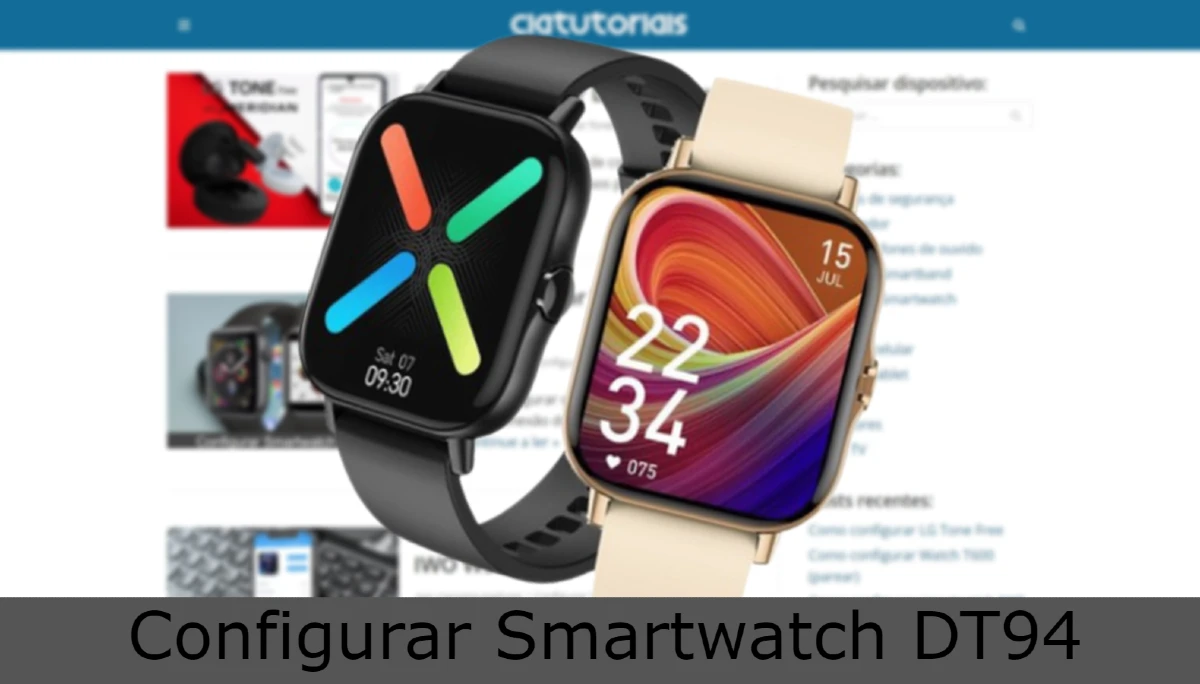O Smartwatch DT94 é muito fácil de configurar com o celular. Depois de ativar o bluetooth, instalar o aplicativo e emparelhar o relógio, você será capaz de fazer chamadas, receber notificações, mudar o mostrador, tudo isso diretamente na tela do dt94.
Configure o aplicativo para poder coletar os dados da frequência cardíaca, contagem de passos e qualidade do sono, além da possibilidade de usar diversos watch faces personalizáveis. O relógio inteligente DT94 também possui modos multiesportivos para acompanhar e analisar o desempenho físico através aplicativo.
Emparelhar smartwatch DT94 (sincronizar com o celular)
1. Primeiro, devemos ativar o Bluetooth e a localização do celular antes de iniciar o processo para emparelhar o DT94.
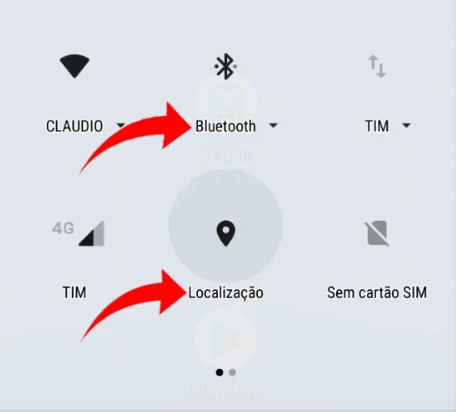
2. Agora, instale o aplicativo WearPro em seu celular, ele está disponível gratuitamente na App Store (iOS) e na Play Store (Android).
3. Abra o aplicativo, aceite os termos de uso e faça o login na conta. Caso não tenha uma conta, você pode conectar com a sua conta Google. No pop-up que abrir, toque em “Permitir” e faça isso em todos que forem abrindo na tela.
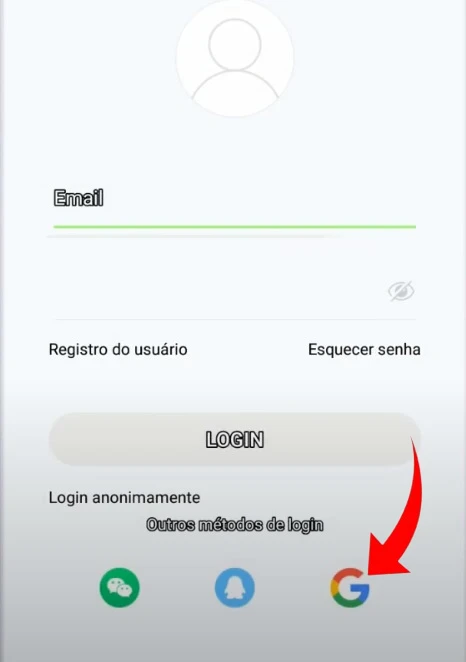
4. Agora vá para aba “Dispositivo” e toque no botão com a descrição “Dispositivo de vinculação“.
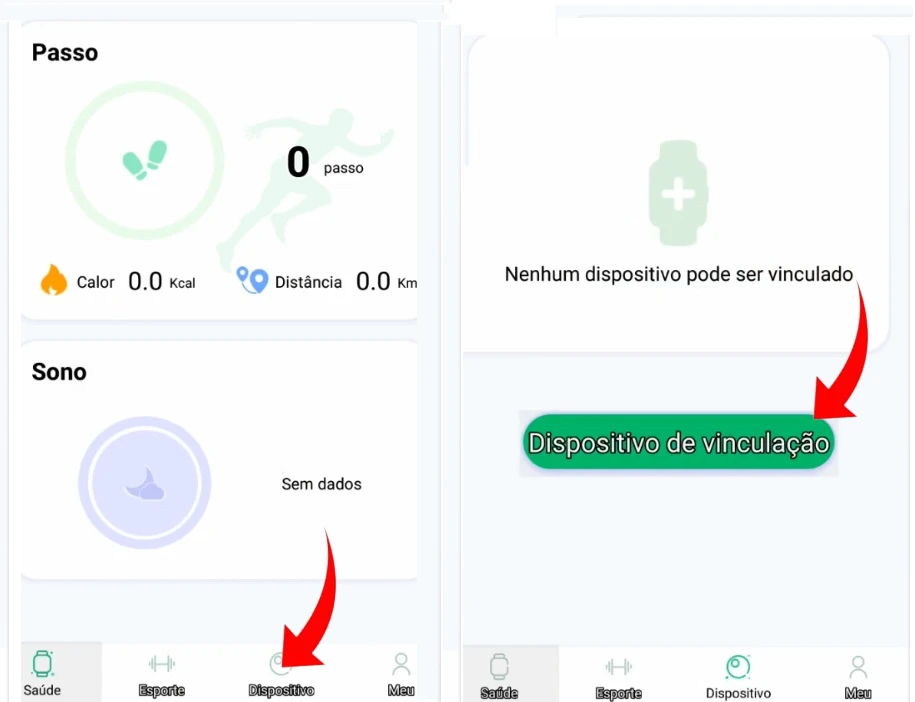
5. Na lista de smartwatches, toque no modelo “DT94“. Na próxima tela, aguarde a busca terminar e depois em “Smart Watch” para conectar o dispositivo.
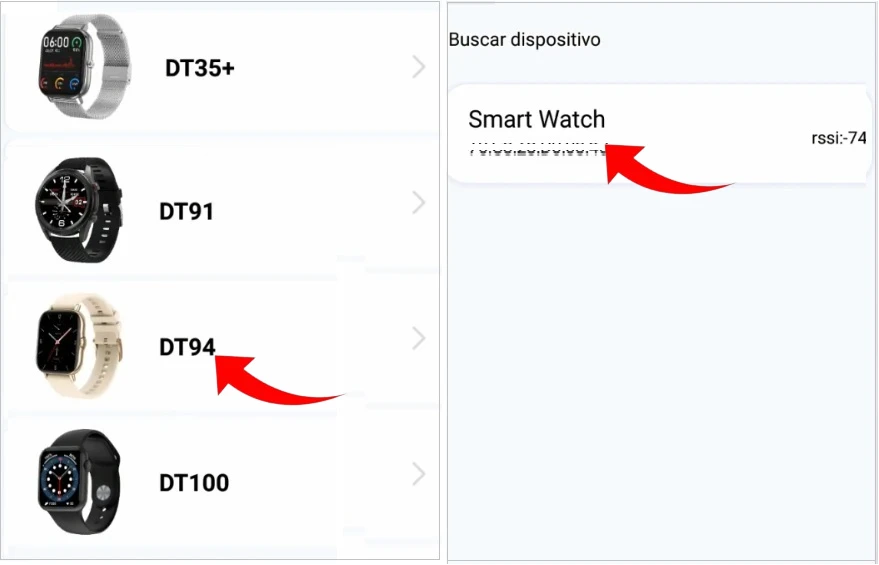
6. Feito isso, o smartwatch DT94 já estará corretamente conectado ao celular.
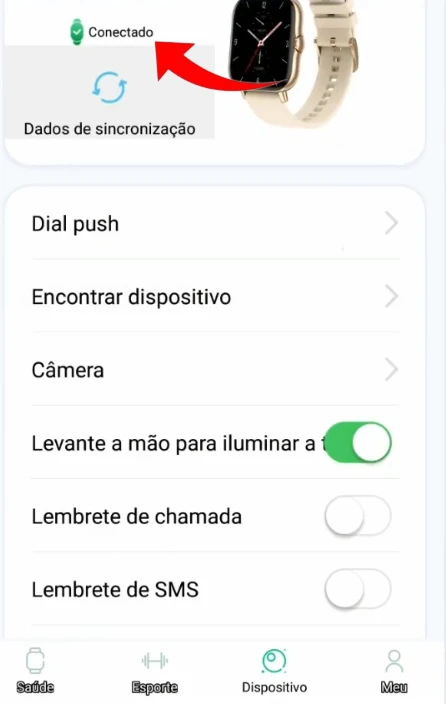
Ponto, agora é só você configurar no aplicativo os recursos e funções desejados.
Alterar ou Personalizar watch faces no Smartwatch DT94
As watch faces ou mostradores do DT94 podem ser alteradas a qualquer momento pelo seu usuário. Seja para combinar com um acessório ou somente para mudar a aparência do smartwatch. Além das diversas watch faces encontradas no aplicativo, também é possível usar fotos e imagens da galeria do celular para personalizar suas próprias watch faces.
Alterando a watch face:
Para acessar as watch faces do seu DT94, toque em “Dial push“. Na tela seguinte, selecione a watch face desejada e toque no botão abaixo com a descrição “Comece a atualizar“. Ela será carregada e aplicada depois que o smartwatch reiniciar.
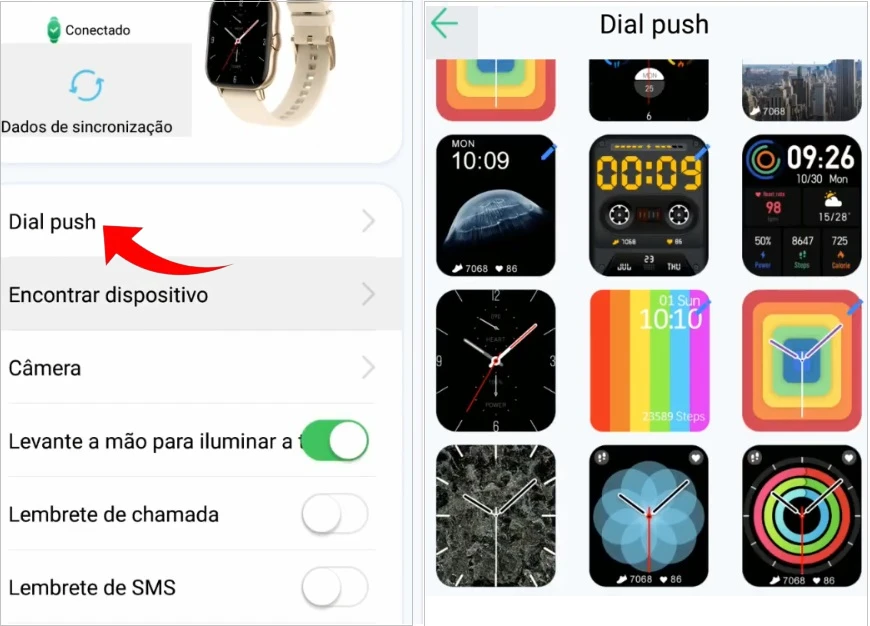
Personalizando uma watch face:
Veja os passos abaixo de como personalizar uma watch face e depois usar como mostrador no smartwatch DT94.
Entre na seção dial push do aplicativo WearPro. Entre os temas, toque no ícone de edição (lápis) sobre a watch faces de sua preferência. Lembrando que nem todas watch faces podem ser personalizadas, apenas aquelas que contém este ícone.
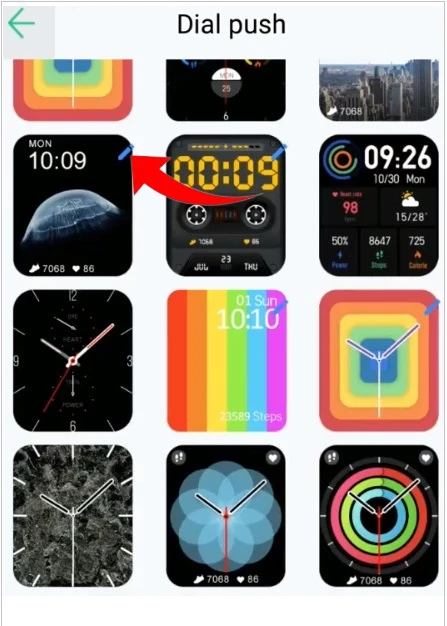
Agora toque na imagem da câmera sobreposta sobre a watch face. Na próxima tela você verá duas opções, tirar uma foto com a “Câmera” ou selecionar no “Álbum“.
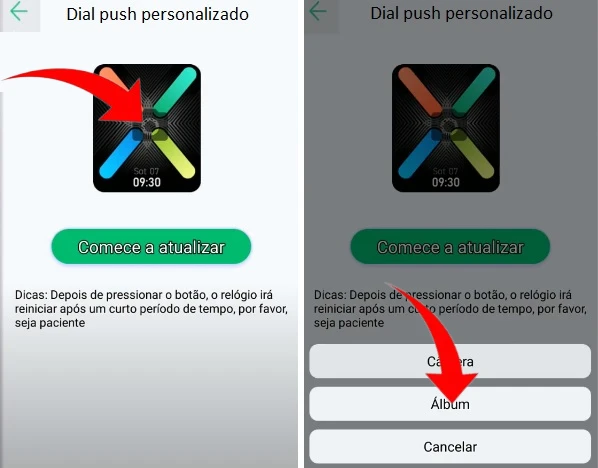
Após isso, selecione a foto/imagem para acessar a tela de personalização. Aqui, use as ferramentas para ajustar o tamanho da imagem ou toque “Redefinir” para que isso seja feito automaticamente. Toque em “Concluído” para confirmar.
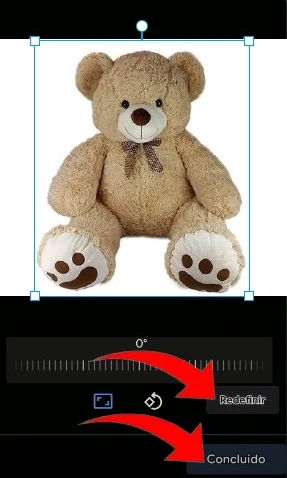
Para aplicar sua watch face personalizada como mostrador do relógio, toque em “Comece a atualizar” e aguarde a transferência ser concluída. A watch face será alterado logo após o smartwatch reiniciar.
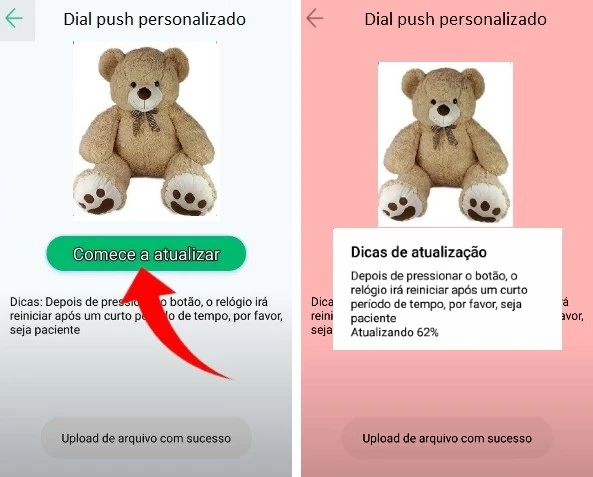
Configurações adicionais do aplicativo
Agora vamos ensinar como configurar o app WearPro para sincronizar outros recursos do DT94, como por exemplo, ativar notificações de apps, lembretes de chamadas e SMS e fazer / atender chamadas direto no relógio.
Ativando notificações de apps:
Na seção de dispositivos, toque em “Notificação de aplicação” e confirme em “Ok” para ser direcionado para guia de acesso as notificações.
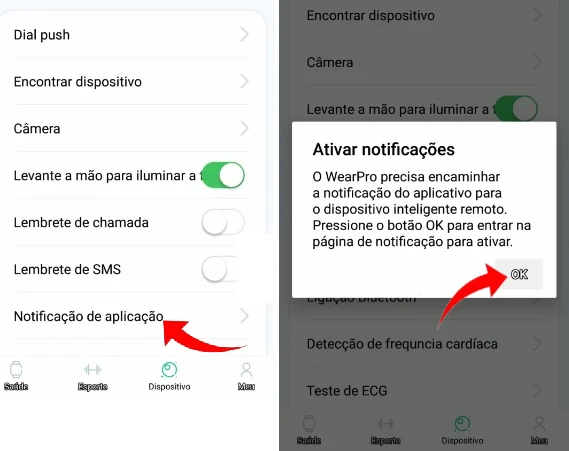
Nesta tela, habilite o WearPro e depois clique em “Permitir” para continuar com a configuração.
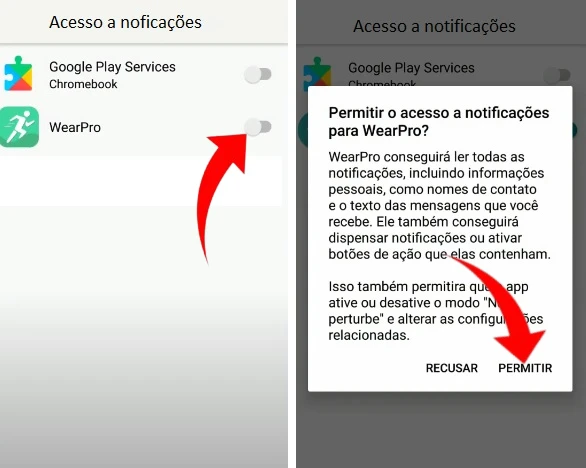
Volte para tela anterior e selecione manualmente os aplicativos que vão enviar notificações para relógio. Se quiser receber de todos, basta habilitar a opção “Selecionar tudo“.
Como atender e fazer chamadas no DT94?
Configure este recurso para fazer e receber chamadas no seu relógio DT94. Para isso, siga as seguintes instruções:
No relógio, deslize a tela de cima para baixo e toque no ícone com a imagem de telefone para ativar o recurso. Em seguida, vá para o aplicativo, selecione “Ligação Bluetooth” e depois toque em “Parear novo dispositivo“.
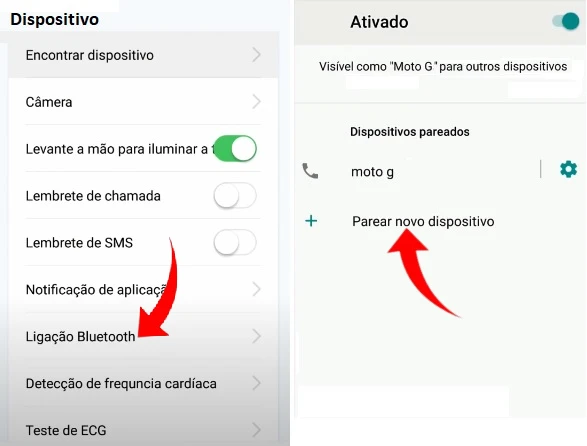
Na seção “dispositivos disponíveis”, toque em “Watch Audio0989” (ou algo parecido) para conectar. No pop-up que abrir, marque caixa com descrição “Permitir acesso a seus contatos e histórico de chamadas” e toque em “Parear“.
Para saber se tudo foi feito corretamente, clique em configuração (ícone da engrenagem ao lado do código relógio) e verifique se opções, Chamadas, Áudio da mídia e Compartilhamento de contatos estão todas marcadas. Clique em “Ok” para confirmar. Para desabilitar, desmarque as opções no app ou desabilite no smartwatch.